จู่ๆ คุณมีไฟล์หรือไอคอนชื่อ .DS_Store ปรากฏในโฟลเดอร์หรือบนเดสก์ท็อปของคุณหรือไม่ และคุณไม่รู้ว่าพวกเขาไปถึงที่นั่นได้อย่างไรหรือจะจัดการอย่างไร? หากคุณพยายามลบไฟล์เฉพาะเหล่านี้ ไฟล์เหล่านั้นก็จะปรากฏขึ้นอีกครั้งทันทีที่คุณลบหรือใส่ลงในถังขยะ ดังนั้นจะทำให้ไฟล์ .DS_Store สาปเหล่านั้นหายไปได้อย่างไร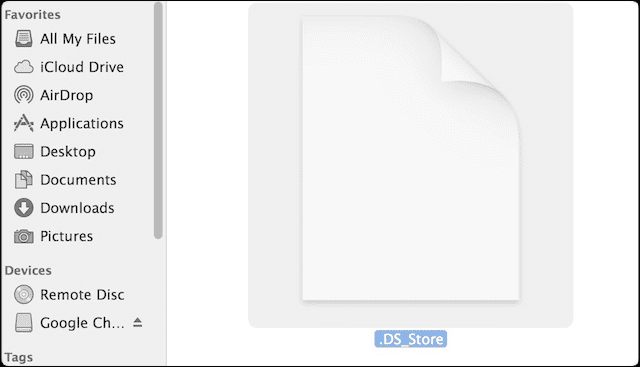
สารบัญ
- บทความที่เกี่ยวข้อง
- ทั้งหมดเกี่ยวกับ .DS_Store ไฟล์
- อย่าลบไฟล์ .DS_Store (เว้นแต่คุณจะมีเหตุผลที่ดีมาก)
-
ทำให้ไฟล์ .DS_Store ของคุณถูกซ่อนอีกครั้ง
- เลิกซ่อนไฟล์ .DS_Store ของคุณ
-
หากคุณต้องลบ ให้ดำเนินการตามหนังสือด้วย Terminal
- ลบไฟล์ DS_Store ทั้งหมด
- ลบไฟล์ DS_Store เป็นระยะโดยอัตโนมัติ
- กระทู้ที่เกี่ยวข้อง:
บทความที่เกี่ยวข้อง
- เร่งความเร็ว Mac ของคุณด้วย Terminal
- วิธีแก้ไขบัญชีผู้ใช้ที่เสียหาย
- 10 สิ่งสำหรับผู้ใช้ Mac
- สำรองข้อมูล iDevice โดยใช้ iTunes และ Terminal
ทั้งหมดเกี่ยวกับ .DS_Store ไฟล์
.DS_Store (หรือ Desktop Services Store) เป็นไฟล์แคชที่ซ่อนอยู่ซึ่งสร้างโดย Mac OS และหากไม่มีอยู่ ระบบปฏิบัติการของคุณจะสร้างมันขึ้นมา ไฟล์ที่ซ่อนอยู่เหล่านี้ถูกสร้างขึ้นโดยอัตโนมัติโดย Finder ของ Mac ในไดเรกทอรีของคอมพิวเตอร์ของคุณ ประกอบด้วยข้อมูลเกี่ยวกับการกำหนดค่าระบบและการตั้งค่าของคุณ เช่น ขนาดไอคอนและข้อมูลเมตาของไดเร็กทอรีอื่นๆ หากคุณอัปโหลดไฟล์ .DS_Store เหล่านี้ไปพร้อมกับไฟล์อื่นๆ โดยบังเอิญหรือโดยบังเอิญ ไฟล์ดังกล่าวอาจเผยแพร่ข้อมูลเกี่ยวกับคอมพิวเตอร์ของคุณ
Mac ของคุณจะวางไฟล์ .DS_Store ไว้ในทุกโฟลเดอร์ที่คุณเปิดโดยอัตโนมัติ ถ้าจู่ๆ ดู.DS_Store ไฟล์และไม่สามารถกำจัดได้ คุณอาจเปิดใช้งานแสดงไฟล์ทั้งหมดโดยไม่ได้ตั้งใจ แม้ว่าผู้ใช้ทั่วไปจะมองไม่เห็นไฟล์ .DS_Store แต่ถ้าคุณแชร์กับพีซีที่ใช้ Windows หรือมีไฟล์ที่ซ่อนอยู่ใน Finder คุณจะเห็นไฟล์เหล่านั้นทุกที่ ทุกโฟลเดอร์ คุณอาจเห็นไอคอน .ds_store บนเดสก์ท็อปของคุณด้วยซ้ำ! ในทุกโอกาส คุณอาจไม่รู้ว่าไฟล์ .DS_Store ไปอยู่ที่นั่นได้อย่างไรตั้งแต่แรก ความหมาย หรือวิธีเอาออกจากเดสก์ท็อปหรือโฟลเดอร์ของคุณ
อย่าลบไฟล์ .DS_Store (เว้นแต่คุณจะมีเหตุผลที่ดีมาก)
หากคุณไม่มีเหตุผลเฉพาะที่จะลบไฟล์ .DS_Store เหล่านี้ (การแชร์หน้าต่างอาจเป็น เหตุผลที่มั่นคง) เป็นการดีที่สุดที่จะปล่อยให้พวกเขา "ตามที่เป็นอยู่" ไม่มีประโยชน์ด้านประสิทธิภาพในการลบ .DS_Store ไฟล์. เป็นไฟล์ที่ไม่เป็นอันตรายซึ่งมักจะไม่ก่อให้เกิดปัญหาใดๆ โปรดจำไว้ว่าไฟล์ .DS_Store จะบันทึกการตั้งค่าโฟลเดอร์ส่วนบุคคลของคุณ เช่น การจัดเรียงไอคอนและการเรียงลำดับคอลัมน์ และนั่นเป็นสาเหตุที่ปกติแล้วคุณไม่ต้องการลบออก แต่ซ่อนไว้
คุณสามารถลบออกได้ แต่ OS จะสร้างใหม่ขึ้นมาใหม่ เพื่อเก็บข้อมูลการกำหนดลักษณะของคุณเป็นหลัก
ดังนั้นสำหรับพวกเราส่วนใหญ่ เป็นการดีที่สุดที่จะทำ .DS_Store ไฟล์ถูกซ่อนอีกครั้ง
ทำให้ไฟล์ .DS_Store ของคุณถูกซ่อนอีกครั้ง
- เปิด Terminal โดยเลือก แอปพลิเคชั่น > ยูทิลิตี้
- ป้อนคำสั่งต่อไปนี้: ค่าเริ่มต้นเขียน com.apple.finder AppleShowAllFiles -boolean false; killall Finder
- คุณยังสามารถใช้คำสั่ง: ค่าเริ่มต้นเขียน com.apple.finder AppleShowAllFiles FALSE; killall Finder
- ตีกลับ Finder จะรีสตาร์ทและไฟล์ .DS_Store (และไฟล์ที่มองไม่เห็นอื่นๆ) จะถูกซ่อนอีกครั้ง
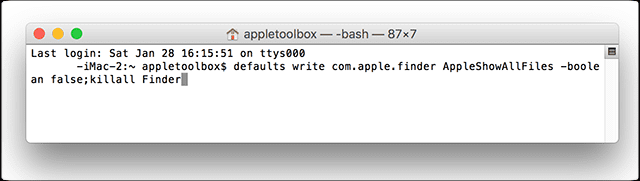
- หากไฟล์ .DS_Store ของคุณยังคงปรากฏอยู่ ให้เปิด Finder อีกครั้ง
- ใช้แป้นพิมพ์ลัด Option+Shift+Command+Escape หรือ
- เปิด Finder
- คลิกเมนู Apple ขณะกดปุ่ม Shift ค้างไว้
- คลิก บังคับออกจาก Finder หรือใช้แป้นพิมพ์ลัด Option+Shift+Command+Escape
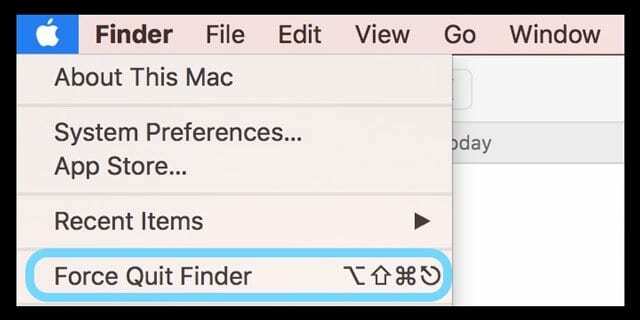
เลิกซ่อนไฟล์ .DS_Store ของคุณ
หากคุณตัดสินใจว่าต้องการเลิกซ่อนไฟล์ .DS_Store หรือไฟล์อื่นๆ ที่มองไม่เห็น ให้ใช้คำสั่งเทอร์มินัลอื่น (และคล้ายกันมาก)
- เปิด Terminal
- ป้อนคำสั่งต่อไปนี้: ค่าเริ่มต้นเขียน com.apple Finder AppleShowAllFiles จริง; killall Finder
- หรือใช้คำสั่งนี้: ค่าเริ่มต้นเขียน com.apple.finder AppleShowAllFiles -boolean true; killall Finder
- กด return และ Finder ของคุณจะรีสตาร์ทโดยแสดงไฟล์ที่ซ่อนอยู่ทั้งหมดรวมถึง .DS_Store
- หากไฟล์ที่ซ่อนอยู่หรือไฟล์ .DS_Store ไม่ปรากฏขึ้นอีก ให้เปิด Finder อีกครั้ง
- ใช้แป้นพิมพ์ลัด Option+Shift+Command+Escape หรือ
- กด ⌥ (alt/option) ค้างไว้ แล้วคลิกขวาที่ไอคอน Finder ใน Dock
- คลิกเปิดใหม่หรือใช้แป้นพิมพ์ลัด Option+Shift+Command+Escape
หากคุณต้องลบ ให้ดำเนินการตามหนังสือด้วย Terminal

ลบไฟล์ DS_Store ทั้งหมด
- เลือก แอปพลิเคชั่น > ยูทิลิตี้ และเปิด Terminal
- ป้อนคำสั่ง: sudo find / -name “.DS_Store” -depth -exec rm {} \;
- เมื่อได้รับแจ้งให้ใส่รหัสผ่าน ให้ป้อนรหัสผ่านผู้ดูแลระบบ OS ของคุณ
ลบไฟล์ DS_Store เป็นระยะโดยอัตโนมัติ
- เลือก แอปพลิเคชั่น > ยูทิลิตี้ เพื่อเปิด Terminal
- ป้อนคำสั่ง UNIX ต่อไปนี้: sudo crontab -e
- เมื่อได้รับแจ้งให้ป้อนรหัสผ่าน ให้ป้อนรหัสผ่านผู้ดูแลระบบ OS ของคุณ
- ในตัวแก้ไข vi ให้กดตัวอักษร ผม บนแป้นพิมพ์ของคุณหนึ่งครั้งและป้อนคำสั่งต่อไปนี้: 15 1 * * * root find / -name “.DS_Store” -depth -exec rm {} \;
- รายการ crontab นี้มีรูปแบบดังต่อไปนี้:
- ระบบจะรันคำสั่งโดยอัตโนมัติเวลา 01:15 น. ทุกวัน หากต้องการกำหนดค่าคำสั่งในช่วงเวลาอื่น ให้ใช้ค่าที่ต่างกัน
- หากต้องการบันทึกรายการ ให้กด NS สำคัญ 1 ครั้ง แล้วกด. พร้อมกัน Shift+Z+Z
หมายเหตุ: นี้ คำสั่งทำงานเมื่อคอมพิวเตอร์ของคุณเปิดอยู่หรืออยู่ในโหมดสลีป

Sudz (SK) หลงใหลในเทคโนโลยีตั้งแต่เปิดตัว A/UX บน Apple มาก่อน มีหน้าที่รับผิดชอบในการกำกับดูแลด้านบรรณาธิการของ AppleToolBox เขามาจากลอสแองเจลิส แคลิฟอร์เนีย
Sudz เชี่ยวชาญในการครอบคลุมทุกสิ่งใน macOS โดยได้ตรวจสอบการพัฒนา OS X และ macOS หลายสิบรายการในช่วงหลายปีที่ผ่านมา
ในอดีต Sudz ทำงานช่วยเหลือบริษัทที่ติดอันดับ Fortune 100 ในด้านเทคโนโลยีและแรงบันดาลใจในการเปลี่ยนแปลงธุรกิจ